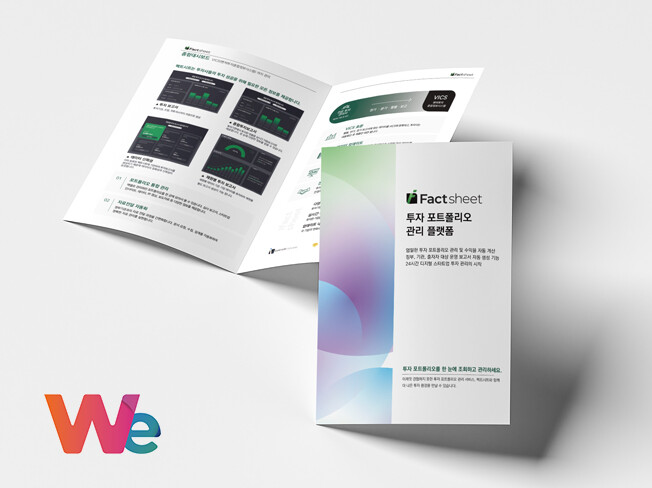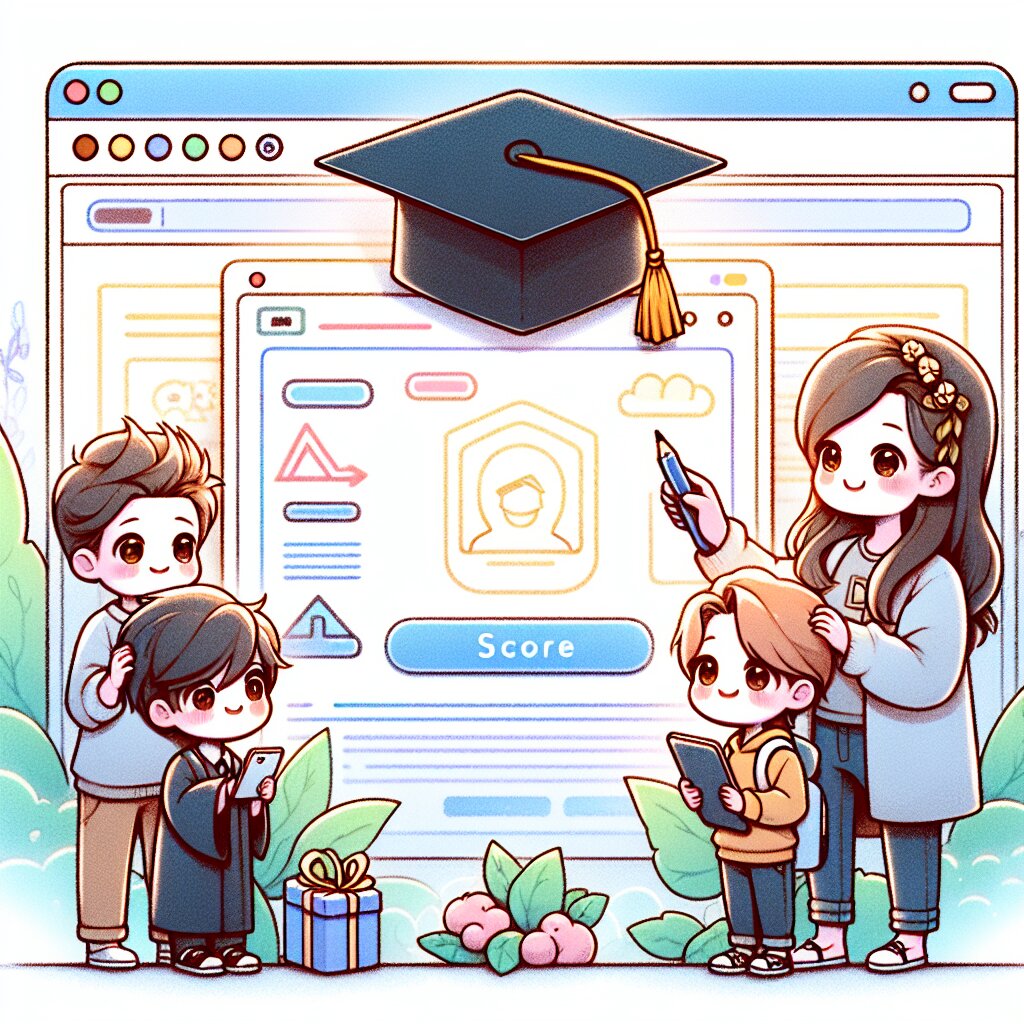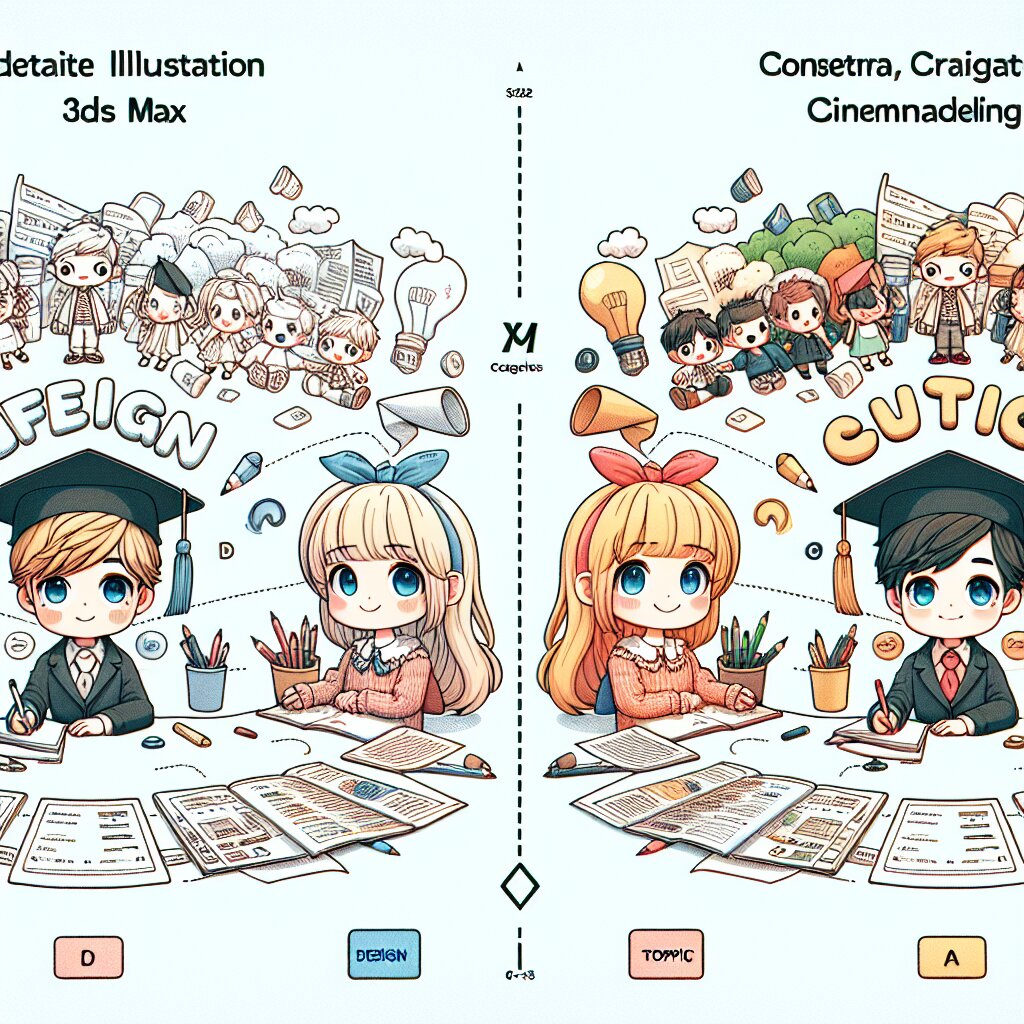제품 기능 중심의 인포그래픽 카탈로그 디자인 🎨✨

안녕, 친구들! 오늘은 정말 재밌고 유용한 주제로 이야기를 나눠볼 거야. 바로 '제품 기능 중심의 인포그래픽 카탈로그 디자인'에 대해서 말이야. 😎 이게 뭔 소리냐고? 걱정 마! 지금부터 아주 쉽고 재미있게 설명해줄게.
먼저, 우리가 흔히 보는 제품 카탈로그를 생각해봐. 그냥 텍스트와 사진으로 가득 찬 지루한 책자 같은 거 말이야. 근데 이걸 인포그래픽으로 만들면 어떨까? 👀 그것도 제품의 기능을 중심으로 말이야! 와, 벌써부터 흥미진진하지 않니?
인포그래픽 카탈로그는 말 그대로 정보(Info)와 그래픽(Graphic)을 합친 거야. 복잡한 정보를 시각적으로 쉽고 재미있게 표현하는 방법이지. 이걸 제품 카탈로그에 적용하면 어떤 마법이 일어날까? 🪄✨
🚀 인포그래픽 카탈로그의 장점:
- 한눈에 들어오는 정보 전달
- 지루함 대신 재미와 흥미 유발
- 복잡한 기능도 쉽게 이해 가능
- 기억에 오래 남는 디자인
- 브랜드 이미지 향상
자, 이제 본격적으로 제품 기능 중심의 인포그래픽 카탈로그를 어떻게 디자인하는지 알아볼까? 준비됐어? 그럼 출발! 🏁
1. 제품 분석: 기능 파악하기 🔍
인포그래픽 카탈로그를 만들기 전에 가장 먼저 해야 할 일이 뭘까? 바로 제품을 철저히 분석하는 거야! 🕵️♂️ 제품의 모든 기능을 꼼꼼히 살펴보고, 그중에서 가장 중요하고 눈에 띄는 기능들을 골라내야 해.
예를 들어, 최신 스마트폰을 소개하는 카탈로그를 만든다고 생각해보자. 이 스마트폰의 주요 기능은 뭐가 있을까?
- 고성능 카메라 📸
- 긴 배터리 수명 🔋
- 빠른 프로세서 ⚡
- 넓은 저장 공간 💾
- 생체 인식 보안 🔐
이렇게 주요 기능들을 정리했다면, 이제 각 기능에 대해 더 자세히 파고들 차례야. 예를 들어, 카메라 기능에 대해서는 이런 세부 정보를 모을 수 있겠지:
📸 카메라 세부 기능:
- 해상도: 1억 화소
- 광각 렌즈: 120도
- 야간 모드: 저조도에서도 선명한 사진
- AI 보정: 자동으로 최적의 사진 설정
- 동영상: 8K 촬영 가능
이런 식으로 모든 주요 기능에 대해 세부 정보를 정리하면, 인포그래픽으로 표현할 내용이 풍성해지겠지? 😉
그런데 말이야, 이렇게 제품을 분석하다 보면 재미있는 점을 발견할 수 있어. 바로 각 기능이 서로 어떻게 연결되는지를 볼 수 있다는 거야. 예를 들어, 고성능 카메라는 많은 저장 공간을 필요로 하고, 빠른 프로세서는 복잡한 카메라 기능을 원활하게 작동시키지. 이런 연결고리를 찾아내면 인포그래픽을 더 흥미롭게 만들 수 있어!
자, 이제 제품 분석은 끝났어. 다음 단계로 넘어가볼까? 🚶♂️
2. 정보 구조화: 기능을 어떻게 보여줄까? 🏗️
자, 이제 제품의 기능을 다 파악했으니 이걸 어떻게 보여줄지 생각해볼 시간이야. 이 단계를 '정보 구조화'라고 해. 뭔가 거창해 보이지만, 쉽게 말해서 정보를 어떤 순서로, 어떤 방식으로 보여줄지 결정하는 거야.
정보 구조화는 마치 퍼즐을 맞추는 것과 비슷해. 각각의 정보 조각을 가장 효과적으로 배치해서 전체 그림을 완성하는 거지. 어떻게 하면 될까? 몇 가지 방법을 소개해줄게!
🧩 정보 구조화 방법:
- 중요도 순서: 가장 중요한 기능부터 차례로 배치
- 사용 빈도: 자주 사용하는 기능을 먼저 소개
- 기능 그룹화: 비슷한 기능끼리 묶어서 표현
- 사용 흐름: 사용자가 제품을 사용하는 순서대로 배치
- 비교 방식: 경쟁 제품과 비교하며 우리 제품의 장점 강조
예를 들어, 아까 얘기했던 스마트폰 카탈로그를 만든다고 생각해보자. 어떻게 정보를 구조화할 수 있을까?
먼저, 스마트폰의 전체적인 모습을 보여주는 큰 이미지로 시작할 수 있어. 그리고 나서 주요 기능을 중요도 순으로 배치하는 거야. 예를 들면 이렇게:
- 카메라 (요즘 사람들이 가장 신경 쓰는 기능이니까!)
- 배터리 수명
- 프로세서 성능
- 저장 공간
- 보안 기능
각 기능을 소개할 때는 아이콘과 간단한 설명을 함께 사용하면 좋아. 그리고 중요한 수치는 크게 강조해서 보여주는 거야. 예를 들어, 카메라 해상도가 1억 화소라면 "1억 화소"라는 텍스트를 크고 굵게 표시하는 식이지.
그리고 잊지 말아야 할 중요한 점! 바로 사용자의 입장에서 생각하는 거야. 우리가 아무리 멋진 구조를 만들어도, 사용자가 이해하기 어렵다면 소용없잖아? 그러니까 항상 "이 정보를 보고 사용자가 쉽게 이해할 수 있을까?"라고 자문해봐야 해.
아! 그리고 재능넷(https://www.jaenung.net)같은 재능 공유 플랫폼을 이용하면, 정보 구조화에 대한 전문가의 조언을 들을 수 있어. 다양한 분야의 전문가들이 모여 있으니, 인포그래픽 디자인에 대한 새로운 아이디어를 얻을 수 있겠지? 😉
자, 이제 정보 구조화도 끝났어. 다음은 뭘까? 바로 시각화 단계야! 정보를 어떻게 그림으로 표현할지 고민해볼 시간이야. 준비됐니? 그럼 고고! 🚀
3. 시각화: 정보를 그림으로 표현하기 🎨
자, 이제 진짜 재미있는 부분이 왔어! 바로 정보를 그림으로 표현하는 시각화 단계야. 이 단계에서는 우리의 상상력을 마음껏 발휘할 수 있어. 어떻게 하면 제품의 기능을 가장 효과적으로, 그리고 재미있게 보여줄 수 있을지 고민해보자!
시각화의 핵심은 복잡한 정보를 단순하고 이해하기 쉬운 그래픽으로 바꾸는 거야. 그래서 때로는 현실적인 그림보다 추상적인 그래픽이 더 효과적일 수 있어. 예를 들어볼까?
🎭 시각화 아이디어:
- 아이콘 사용: 각 기능을 대표하는 간단한 아이콘 디자인
- 비교 그래프: 경쟁 제품과의 성능 비교를 그래프로 표현
- 일러스트레이션: 제품 사용 상황을 재미있는 그림으로 표현
- 인포그래픽 캐릭터: 제품을 설명하는 귀여운 캐릭터 만들기
- 타임라인: 제품의 발전 과정을 시간순으로 보여주기
우리의 스마트폰 예시로 돌아가볼까? 카메라 기능을 어떻게 시각화할 수 있을지 생각해보자.
와! 어때? 이렇게 시각화하면 스마트폰의 카메라 기능이 한눈에 들어오지 않아? 😍
이런 식으로 각 기능을 시각화하면서 전체적인 디자인을 만들어가는 거야. 그런데 여기서 중요한 점! 너무 많은 정보를 한 번에 넣으려고 하지 마. 그러면 오히려 복잡해 보이고 이해하기 어려워질 수 있어. 꼭 필요한 정보만 선별해서 넣는 게 중요해.
그리고 색상 선택도 매우 중요해. 색상은 감정을 전달하고 주의를 끄는 강력한 도구야. 예를 들어, 빨간색은 열정과 중요성을, 파란색은 신뢰와 안정감을 줄 수 있지. 제품의 특성과 브랜드 이미지에 맞는 색상을 선택하는 게 좋아.
아! 그리고 폰트도 잊지 말자. 읽기 쉽고 제품의 이미지와 잘 어울리는 폰트를 선택해야 해. 너무 화려한 폰트는 오히려 가독성을 떨어뜨릴 수 있으니 주의해야 해.
마지막으로, 재능넷(https://www.jaenung.net)에서 그래픽 디자인 전문가의 도움을 받는 것도 좋은 방법이야. 전문가의 눈으로 보면 우리가 미처 생각하지 못한 부분을 발견할 수 있거든. 협업의 힘을 빌려 더 멋진 인포그래픽을 만들 수 있을 거야!
자, 이제 시각화 단계도 끝났어. 다음은 뭘까? 바로 레이아웃을 잡을 차례야! 어떻게 하면 모든 요소를 조화롭게 배치할 수 있을지 고민해보자. 준비됐니? 그럼 다음 단계로 고고! 🚀
4. 레이아웃 설계: 모든 걸 한 눈에! 📐
자, 이제 우리는 제품의 기능을 분석하고, 정보를 구조화하고, 시각화까지 했어. 이제 뭐가 남았을까? 바로 이 모든 요소를 어떻게 배치할지 결정하는 거야. 이걸 '레이아웃 설계'라고 해.
레이아웃은 마치 퍼즐 조각을 맞추는 것과 같아. 각각의 정보와 그래픽 요소를 가장 효과적으로 배치해서 전체적으로 조화로운 디자인을 만들어내는 거지. 어떻게 하면 좋을까? 몇 가지 팁을 줄게!
🧭 레이아웃 설계 팁:
- 그리드 시스템 활용: 일정한 간격과 정렬로 깔끔한 느낌 주기
- 시선의 흐름 고려: 사람들이 정보를 어떤 순서로 볼지 생각하기
- 여백 활용: 적절한 여백으로 숨 쉴 공간 만들기
- 강조와 대비: 중요한 정보는 크게, 덜 중요한 정보는 작게
- 일관성 유지: 비슷한 요소는 비슷한 스타일로 통일하기
자, 이제 우리의 스마트폰 카탈로그를 어떻게 레이아웃할지 생각해보자. 어떤 모습이면 좋을까?
어때? 이런 식으로 레이아웃을 잡으면 정보가 한눈에 들어오지 않아? 😊
이 레이아웃에서 볼 수 있듯이, 왼쪽에는 제품의 큰 이미지를 배치하고 오른쪽에는 주요 기능과 세부 기능을 나눠서 보여주고 있어. 이렇게 하면 사용자의 시선이 자연스럽게 왼쪽에서 오른쪽으로, 위에서 아래로 흐르게 돼.
그리고 중요한 건 여백이야. 보다시피 각 섹션 사이에 적당한 여백을 두고 있지? 이렇게 하면 정보가 빽빽하게 들어차 있지 않아서 보기 편하고 이해하기 쉬워져.
색상도 중요해. 여기서는 주황색과 초록색을 포인트 컬러로 사용했어. 주황색은 활력과 창의성을, 초록색은 안정과 신뢰를 나타내지. 이런 식으로 색상을 전략적으로 사용하면 브랜드 이미지를 강화할 수 있어.
폰트 크기도 봐. 제품명은 가장 크게, 그 다음으로 주요 기능, 그리고 세부 기능 순으로 크기를 다르게 했지? 이렇게 하면 정보의 중요도를 한눈에 파악할 수 있어.
아! 그리고 '지금 구매하기' 버튼을 하단 중앙에 배치한 것도 봤어? 이렇게 하면 사용자가 모든 정보를 본 후에 자연스럽게 행동을 취하도록 유도할 수 있어.
이런 식으로 레이아웃을 잘 설계하면, 복잡한 제품 정보도 쉽고 재미있게 전달할 수 있어. 그리고 기억해, 완벽한 레이아웃은 없어. 계속 테스트하고 개선해 나가는 게 중요해.
혹시 레이아웃 설계에 어려움을 겪고 있다면, 재능넷(https://www.jaenung.net)에서 UI/UX 디자인 전문가의 도움을 받는 것도 좋은 방법이야. 전문가의 조언을 들으면 더 효과적인 레이아웃을 만들 수 있을 거야!
자, 이제 레이아웃 설계까지 끝났어. 다음은 뭘까? 바로 실제로 디자인을 만들어볼 차례야! 어떤 도구를 사용해서 어떻게 만들면 좋을지 알아보자. 준비됐니? 그럼 다음 단계로 고고! 🚀
5. 디자인 제작: 아이디어를 현실로! 🎨
자, 이제 진짜 재미있는 부분이 왔어! 바로 우리가 지금까지 준비한 모든 것을 실제 디자인으로 만드는 거야. 어떤 도구를 사용해서 어떻게 만들면 좋을까? 같이 알아보자!
디자인 제작은 마치 요리와 같아. 우리가 지금까지 준비한 재료(정보)와 레시피(레이 아웃)를 가지고 맛있는 요리(멋진 디자인)를 만드는 거지. 어떤 도구들을 사용할 수 있을까? 몇 가지 추천해줄게!
🛠️ 디자인 제작 도구:
- Adobe Illustrator: 벡터 그래픽 제작에 최적화된 전문가용 도구
- Canva: 초보자도 쉽게 사용할 수 있는 온라인 디자인 도구
- Figma: 협업에 강한 UI/UX 디자인 도구
- Sketch: Mac 사용자를 위한 직관적인 디자인 도구
- Affinity Designer: 일러스트레이터의 대안으로 떠오르는 도구
이 중에서 어떤 걸 선택할지는 너의 실력과 필요에 따라 달라질 거야. 초보자라면 Canva같이 사용하기 쉬운 도구로 시작해보는 게 어떨까?
자, 이제 도구를 골랐다면 실제로 디자인을 만들어볼 차례야. 어떻게 하면 좋을까? 몇 가지 팁을 줄게!
- 템플릿 활용하기: 처음부터 만들기 어렵다면, 미리 만들어진 템플릿을 활용해봐. 그걸 기반으로 수정하면 더 쉽게 만들 수 있어.
- 브랜드 가이드라인 지키기: 회사나 제품의 브랜드 색상, 폰트, 로고를 일관되게 사용해야 해.
- 그리드 시스템 사용하기: 요소들을 정렬할 때 그리드를 사용하면 깔끔하고 프로페셔널한 느낌을 줄 수 있어.
- 시각적 계층 만들기: 중요한 정보는 크게, 덜 중요한 정보는 작게 표현해서 정보의 중요도를 한눈에 알 수 있게 해.
- 여백 활용하기: 모든 공간을 꽉 채우려고 하지 마. 적절한 여백은 디자인에 숨 쉴 공간을 줘.
그리고 잊지 말아야 할 중요한 점! 항상 사용자의 입장에서 생각해야 해. 아무리 멋진 디자인이라도 사용자가 이해하기 어렵다면 소용없잖아? 그러니까 항상 "이 디자인을 보고 사용자가 쉽게 이해할 수 있을까?"라고 자문해봐야 해.
디자인을 만들면서 어려움을 겪는다면, 재능넷(https://www.jaenung.net)에서 그래픽 디자인 전문가의 도움을 받는 것도 좋은 방법이야. 전문가의 조언을 들으면 더 멋진 디자인을 만들 수 있을 거야!
자, 이제 실제로 디자인을 만들어볼까? 우리의 스마트폰 카탈로그를 예로 들어볼게. 이런 식으로 만들 수 있을 거야:
와! 어때? 이렇게 디자인하면 스마트폰의 주요 기능과 특징이 한눈에 들어오지 않아? 😍
이런 식으로 디자인을 만들어가면서 계속해서 수정하고 개선해나가는 거야. 완벽한 디자인은 없어. 계속 테스트하고 피드백을 받아가며 발전시켜 나가는 게 중요해.
자, 이제 디자인 제작까지 끝났어. 다음은 뭘까? 바로 검토와 수정이야! 우리가 만든 디자인을 꼼꼼히 살펴보고 개선할 점은 없는지 확인해볼 거야. 준비됐니? 그럼 다음 단계로 고고! 🚀
6. 검토와 수정: 완벽을 향한 여정 🔍
자, 이제 우리는 멋진 인포그래픽 카탈로그를 만들었어. 하지만 여기서 끝이 아니야. 진짜 프로는 자신의 작품을 객관적으로 바라보고 개선할 줄 아는 사람이지. 그래서 이번 단계에서는 우리가 만든 디자인을 꼼꼼히 검토하고 수정해볼 거야.
검토와 수정 과정은 마치 보물찾기와 같아. 우리가 미처 발견하지 못한 개선점들을 찾아내는 거지. 어떻게 하면 효과적으로 검토할 수 있을까? 몇 가지 방법을 소개해줄게!
🔎 효과적인 검토 방법:
- 시간 두기: 디자인을 만들고 나서 잠시 시간을 두고 다시 보기
- 다른 사람의 의견 듣기: 동료나 친구들에게 피드백 요청하기
- 체크리스트 활용: 주요 검토 항목을 리스트로 만들어 하나씩 확인하기
- 다양한 기기에서 확인: 스마트폰, 태블릿, PC 등 다양한 화면에서 보기
- 목표 달성 여부 확인: 처음에 세웠던 목표를 잘 달성했는지 점검하기
자, 이제 우리의 스마트폰 카탈로그를 검토해볼까? 어떤 점들을 확인해야 할지 같이 살펴보자.
- 정보의 정확성: 모든 제품 정보가 정확한지 다시 한 번 확인해. 특히 숫자나 기술적인 용어는 꼭 체크해봐야 해.
- 디자인의 일관성: 색상, 폰트, 아이콘 스타일이 전체적으로 일관되게 사용됐는지 확인해.
- 가독성: 모든 텍스트가 쉽게 읽히는지 확인해. 특히 작은 글씨나 배경색과 대비가 약한 텍스트는 주의 깊게 봐야 해.
- 시각적 균형: 전체적인 레이아웃이 균형 잡혀 보이는지 확인해. 한쪽으로 치우치지 않았는지 체크해봐.
- 브랜드 일치성: 디자인이 브랜드의 이미지와 잘 맞는지 확인해. 색상, 톤, 스타일이 브랜드와 잘 어울리는지 봐야 해.
- 사용자 경험: 사용자 입장에서 정보를 쉽게 이해하고 찾을 수 있는지 확인해. 정보의 흐름이 자연스러운지 체크해봐.
- 호환성: 다양한 기기와 브라우저에서 제대로 보이는지 확인해. 특히 반응형 디자인인 경우 더욱 중요해.
이렇게 꼼꼼히 검토하다 보면 분명 개선할 점들이 보일 거야. 예를 들어, 우리의 스마트폰 카탈로그에서는 이런 점들을 수정할 수 있을 것 같아:
- 메인 이미지의 스마트폰을 실제 제품 이미지로 교체하기
- 주요 기능 아이콘에 간단한 설명 추가하기
- '지금 구매하기' 버튼의 색상을 브랜드 메인 컬러와 일치시키기
- 폰트 크기를 조금 더 키워서 가독성 높이기
기억해, 완벽한 디자인은 없어. 하지만 계속해서 개선하고 발전시켜 나가는 게 중요해. 그리고 때로는 객관적인 시각이 필요할 때도 있지. 그럴 때는 재능넷(https://www.jaenung.net)에서 디자인 리뷰 전문가의 도움을 받는 것도 좋은 방법이야. 전문가의 눈으로 보면 우리가 미처 발견하지 못한 개선점을 찾을 수 있을 거야.
자, 이제 검토와 수정까지 끝났어. 우리의 인포그래픽 카탈로그가 점점 더 멋져지고 있어! 다음은 뭘까? 바로 최종 점검과 출력이야. 우리의 작품을 세상에 내보낼 준비를 할 거야. 준비됐니? 그럼 마지막 단계로 고고! 🚀
7. 최종 점검 및 출력: 세상에 선보이는 순간! 🌟
와! 드디어 마지막 단계에 도달했어. 정말 대단해! 👏 이제 우리의 인포그래픽 카탈로그를 세상에 선보일 준비가 거의 다 됐어. 하지만 그 전에 마지막으로 꼼꼼히 점검하고, 출력 준비를 해야 해. 어떻게 하면 좋을까? 같이 알아보자!
최종 점검은 마치 우주 비행사가 발사 전 체크리스트를 확인하는 것과 같아. 모든 것이 완벽한지, 빠진 것은 없는지 꼼꼼히 확인해야 해. 그리고 출력은 우리의 작품을 실제로 형태를 갖추게 하는 과정이지. 어떤 점들을 주의해야 할까?
🚀 최종 점검 및 출력 체크리스트:
- 오타 및 문법 확인: 모든 텍스트를 꼼꼼히 읽어보며 오타나 문법 오류가 없는지 체크
- 이미지 해상도 확인: 모든 이미지가 고해상도인지 확인 (특히 출력물의 경우 중요)
- 색상 모드 확인: 디지털용이라면 RGB, 인쇄용이라면 CMYK 모드인지 확인
- 링크 확인: 디지털 버전의 경우, 모든 링크가 제대로 작동하는지 테스트
- 여백 확인: 출력 시 잘리지 않도록 적절한 여백이 있는지 확인
- 파일 형식 확인: 용도에 맞는 파일 형식으로 저장했는지 확인 (PDF, JPG, PNG 등)
- 크기 및 해상도 설정: 출력 크기와 해상도가 적절한지 확인
- 최종 미리보기: 실제 크기로 출력 전 미리보기를 통해 전체적인 모습 확인
자, 이제 우리의 스마트폰 카탈로그를 최종 점검해볼까? 어떤 점들을 주의 깊게 봐야 할지 같이 살펴보자.
- 텍스트 확인: 모든 제품 정보, 특히 기술 사양이 정확한지 다시 한 번 체크해. 오타가 있으면 신뢰도가 떨어질 수 있으니 주의해야 해.
- 이미지 품질: 스마트폰 이미지가 선명하고 고해상도인지 확인해. 흐릿한 이미지는 제품의 가치를 떨어뜨릴 수 있어.
- 색상 일관성: 브랜드 색상이 일관되게 사용됐는지, 그리고 CMYK 모드로 설정됐는지 확인해. 인쇄 시 색상이 달라질 수 있으니 주의해야 해.
- 레이아웃 확인: 모든 요소들이 그리드에 맞게 정렬됐는지, 여백은 적절한지 체크해.
- 폰트 확인: 사용한 폰트가 모두 포함됐는지, 특히 특수 폰트를 사용했다면 아웃라인으로 변환했는지 확인해.
- 파일 크기: 파일 크기가 너무 크지 않은지 확인해. 필요하다면 이미지를 최적화해서 파일 크기를 줄여봐.
모든 것을 꼼꼼히 확인했다면, 이제 출력 준비를 할 차례야. 출력 방식에 따라 주의할 점이 다르니 참고해봐:
- 디지털 출력: 웹이나 모바일에서 볼 수 있도록 최적화된 파일로 저장해. JPG나 PNG 형식이 좋을 거야. 파일 크기와 화질의 밸런스를 잘 맞추는 게 중요해.
- 인쇄 출력: 고품질 인쇄를 위해 PDF 형식으로 저장하는 게 좋아. 이때 CMYK 모드, 300dpi 이상의 해상도, 그리고 3mm 이상의 출혈(bleed)영역을 설정하는 걸 잊지 마!
기억해, 최종 결과물은 우리의 노력과 창의성의 결정체야. 그만큼 세심한 주의를 기울여야 해. 그리고 혹시 출력 과정에서 어려움을 겪는다면, 재능넷(https://www.jaenung.net)에서 인쇄 전문가의 도움을 받는 것도 좋은 방법이야. 전문가의 조언을 들으면 더 높은 품질의 결과물을 얻을 수 있을 거야.
자, 이제 정말 모든 준비가 끝났어! 우리의 멋진 인포그래픽 카탈로그가 세상에 나갈 준비를 마쳤어. 정말 대단해! 👏👏👏 이 과정을 통해 너는 제품 기능 중심의 인포그래픽 카탈로그를 어떻게 디자인하는지 배웠어. 이 경험을 바탕으로 앞으로 더 멋진 디자인을 만들 수 있을 거야. 항상 창의적이고 열정적인 자세로 도전해나가길 바라! 화이팅! 🚀✨